La coda della stampante di Windows 11 ora è meravigliosa grazie a Fluent Design
Windows 11 build 22567 ha introdotto un sacco di novità. Ci sono nuove app per la posta in arrivo, nuove funzionalità di ricerca, numerosi miglioramenti a Esplora file. Quest'ultimo supporta anche le schede, cosa del tutto inaspettata. Ancora un'altra modifica dell'interfaccia in questa versione è la coda della stampante aggiornata.
Annuncio
Nella build 22567 lo stile della coda di stampa è stato aggiornato per adattarsi al design di Windows 11. Sostituisce la coda della stampante classica vecchia di decenni che è stata introdotta per la prima volta in Windows 95.
La nuova finestra di dialogo consente di visualizzare l'elenco delle attività a colpo d'occhio, il loro stato e gestirle in modo utile. Per provarlo, fai clic sul pulsante "Stampa" e vedrai una nuova finestra di dialogo a comparsa "Coda di stampa".
In alternativa, puoi aprire la coda di stampa da Impostazioni, in Bluetooth e dispositivi > Stampanti e scanner. Fare clic sul nome della stampante corrente, quindi fare clic su
Apre la coda di stampa opzione nella pagina successiva.
Vedrai la nuova finestra di dialogo.
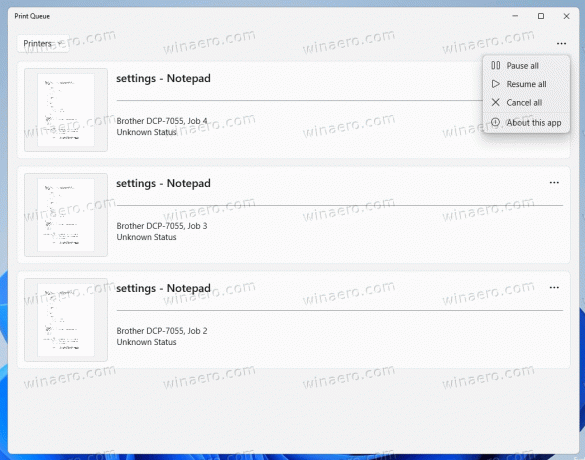
La coda di stampa aggiornata ora supporta i temi delle app chiari e scuri, supporta gli schermi HiDPI e funziona bene con i touch screen.
Include un pulsante del menu che consente di riprendere, annullare o rimuovere tutte le attività di stampa contemporaneamente.
Ciascuna delle attività ha il suo menu individuale, da cui è possibile mettere in pausa, riavviare o annullare l'attività.
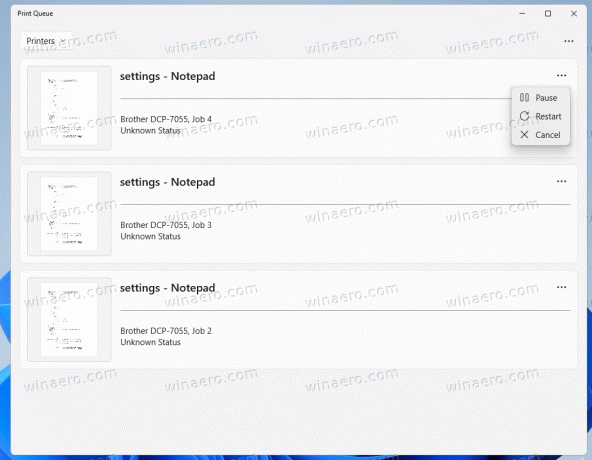
Non vale nulla che la classica coda di stampa sia ancora presente nel sistema operativo. A partire da ora, sono in grado di aprirlo dall'icona del vassoio della stampante.
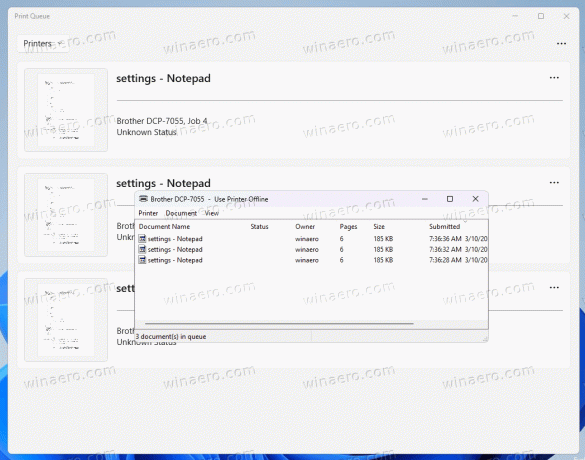
La coda della stampante aggiornata è una gradita modifica all'interfaccia utente di Windows 11. La classica finestra di dialogo ora sembra estranea e non amichevole per l'utente. Forse verrà eventualmente rimosso dal sistema operativo.
Altre modifiche degne di nota in Windows 11 sono le schede in Esplora file e i prossimi punti salienti della ricerca. Sebbene sia ancora una funzionalità nascosta sperimentale, lo è può essere facilmente abilitato. La possibilità di aprire le cartelle in schede anziché in singole finestre è un'aggiunta entusiasmante e che fa risparmiare tempo al file manager predefinito di Windows.
Parlando di Ricerca in evidenza, questa nuova funzionalità ha lo scopo di fornire informazioni più rilevanti e interessanti per la tua posizione, insieme a fatti storici e app utilizzate di recente.

